Microsoft Forms は、アンケートやテストを簡単に作成できるツールです。
※以下、Forms と記載
Forms のツール紹介については以下です。

クイズの作成方法について詳しく知りたい方はこちらです。

今回、Forms のクイズ機能に「練習モード」が機能追加されました。
通常のForms のクイズでは、すべて回答してから正解・不正解とその答えを確認するという流れでしたが、「練習モード」では質問毎に、回答後に答えを確認することができます。
「通常のForms のクイズ」がテスト問題であれば、「練習モード」は練習問題といったイメージです。

「練習モードのクイズ」は一問ごとに回答していき、都度正解を確認していきます。
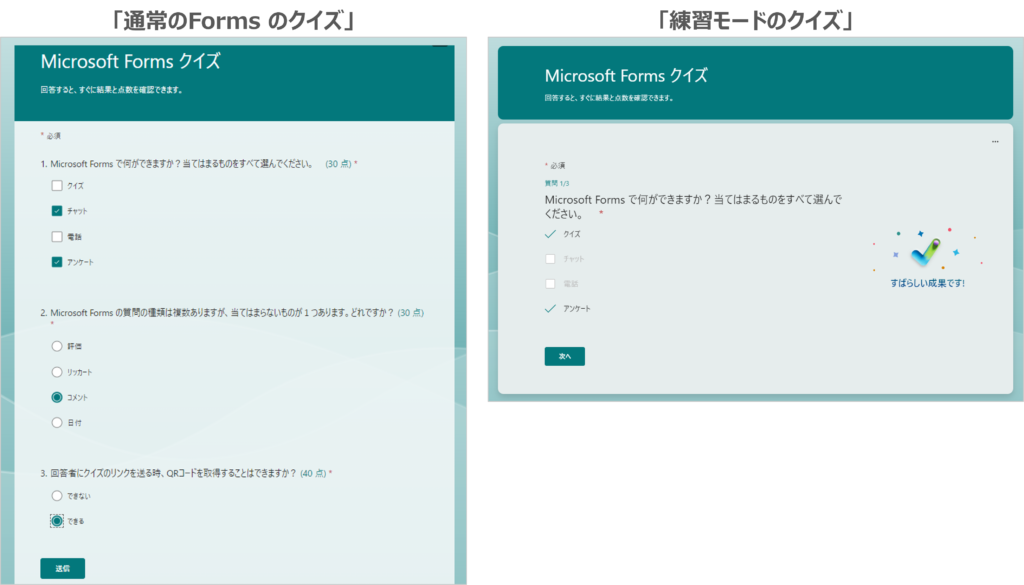
では、早速見ていきましょう!
手順
①『新しいクイズ』を選択します。
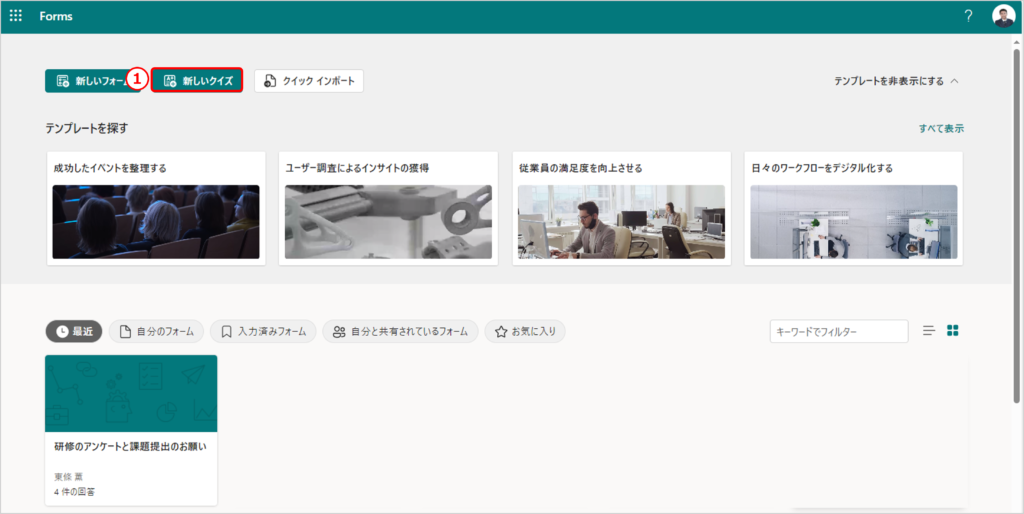
クイズを作成します。
②『』を選択します。
③『設定』を選択します。
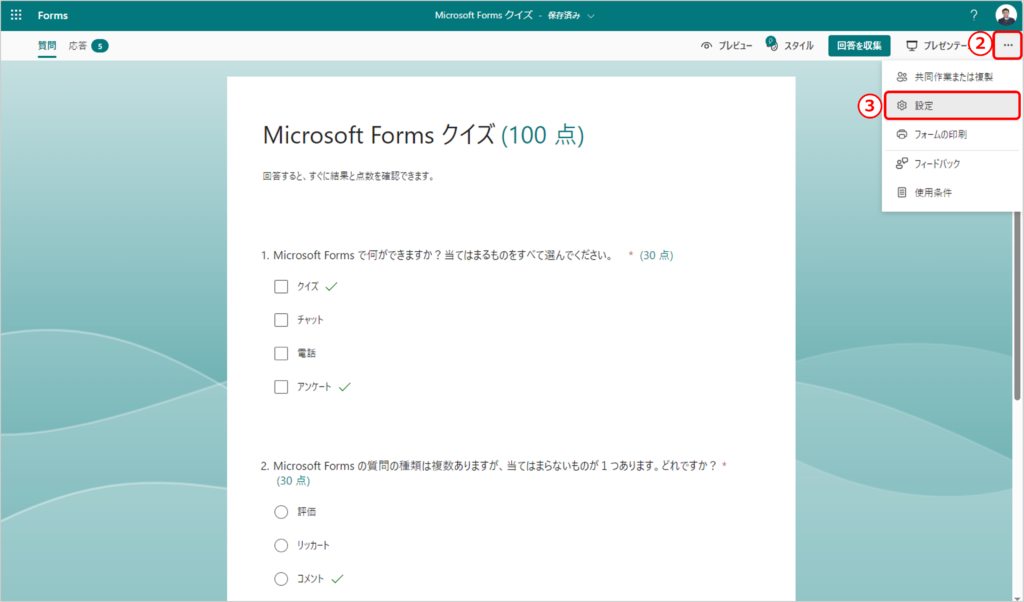
④『練習モード』のトグルボタンをオンにします。
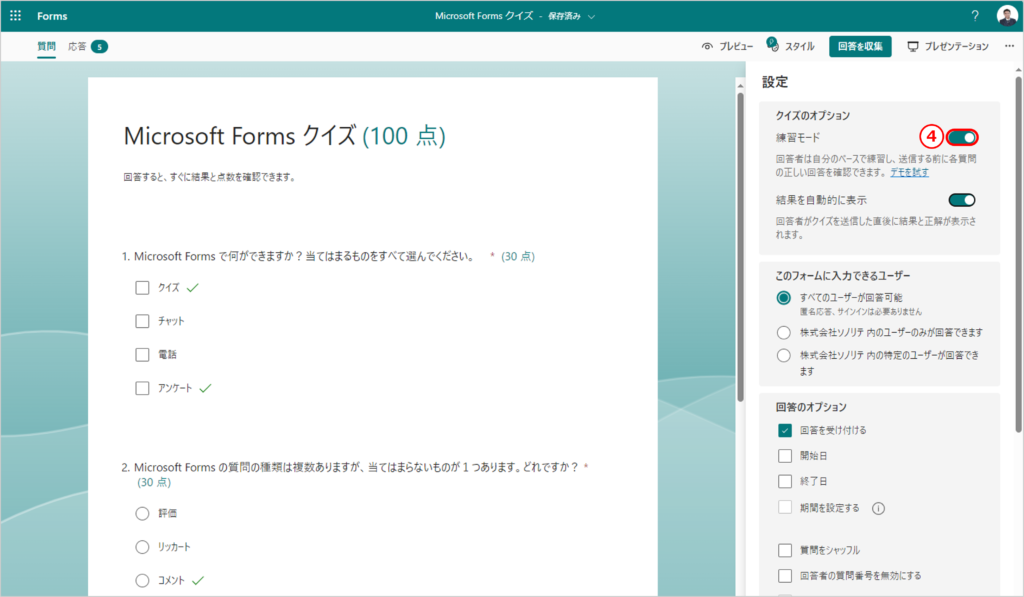
設定は以上です。ここからは、回答者にクイズを共有する手順です。
⑤『回答を収集』を選択します。
⑥4つアイコンがあり、お好みで共有方法を選択します。
共有アイコンの種類
(リンク)クイズのリンクをコピーします。
(招待)Outlook またはTeams を経由して、Forms への招待メッセージを送ります。
(埋め込み)コードをコピーし Web ページなどに貼り付けます。
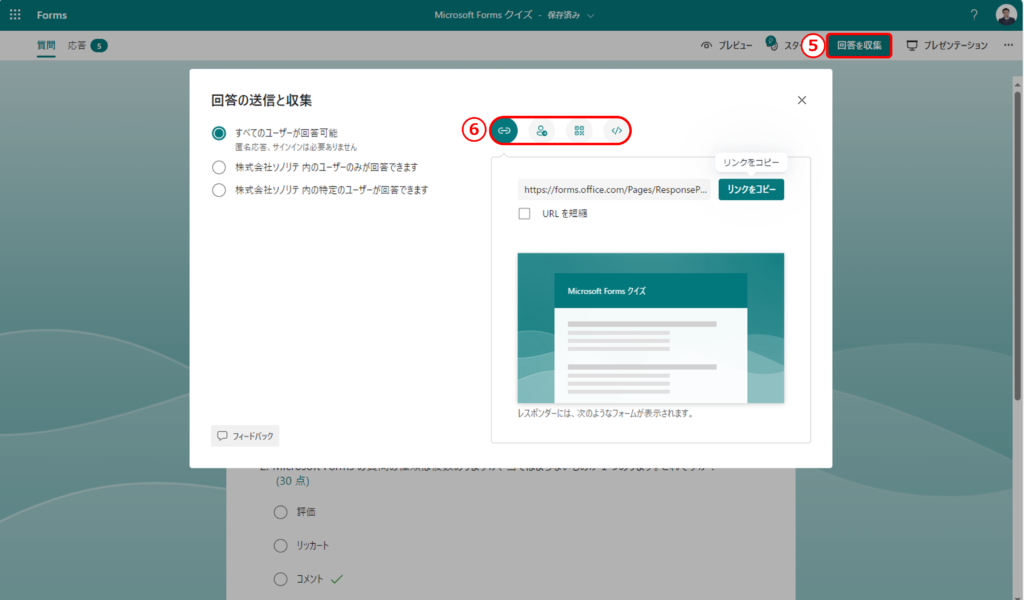
作成者の手順は以上です。
ここからは、回答者の画面を見ていきましょう!
「練習モード」:回答者の見え方
以下の画面が開き、質問が画面上に1つ表示されますので、回答を選択します。
回答が正解であれば、「すばらしい成果です!」とメッセージが表示されます。
回答が不正解であれば、「もう少しで完了です。もう一度お試しください!」と画面右にメッセージが表示され、回答者は、再度回答を選択できます。
回答者は質問を『スキップ』したり、『正解を表示する』こともできます。
「通常のForms のクイズ」では、質問にすべて回答してから正解を表示することができますが、「練習モードのクイズ」では一問ごとに正解を表示できます。
回答が正解の場合は、以下のように表示されます。
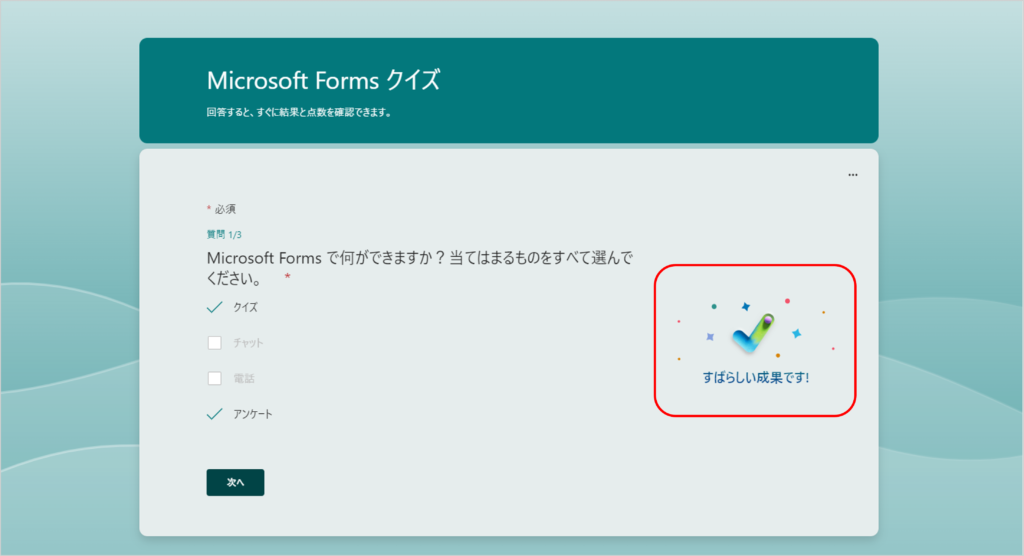
回答が不正解の場合は、以下のように表示されます。
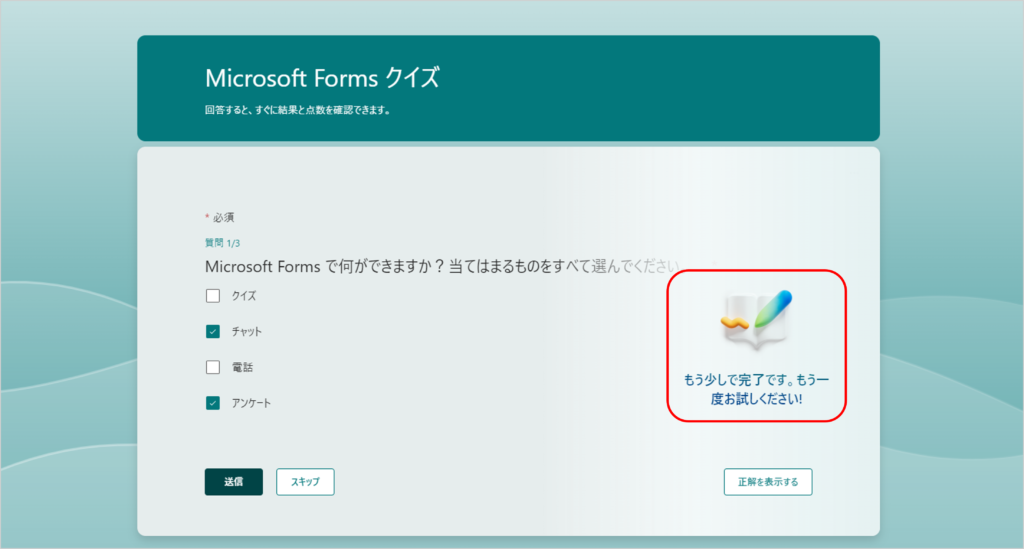
すべての回答が完了すると、『練習を完了する』を選択します。
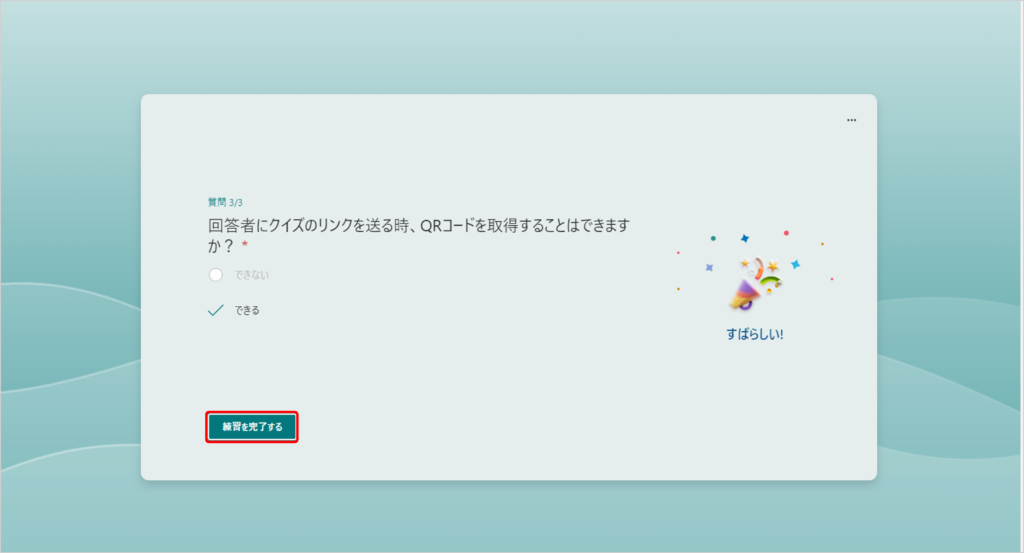
都度、回答が正解か不正解かを確認できるのがいいですね!学習中の方や、研修中の従業員の方に向けたクイズを作成する時に向いているのではないでしょうか。
ぜひ、シーンに合わせて使い分けてください
最新のTeamsマニュアルを無料でダウンロードいただけます!

社内でMicrosoft 365 の利活用促進をされたい企業様は以下『テラスク 365HPのお問い合わせフォーム』からお問い合わせください。

